Clàr-innse
Ann am Microsoft Excel, feumaidh sinn gnìomhan SUMIF agus VLOOKUP a chur còmhla gus lorg luach, agus stèidhichte air an t-slat-tomhais sin, tha suim air a thomhas bho raon luachan. San artaigil seo, ionnsaichidh tu beagan dhòighean feumail airson gnìomhan SUMIF agus VLOOKUP a chur còmhla le eisimpleirean iomchaidh agus mìneachaidhean sìmplidh.
Luchdaich sìos Leabhar-obrach Cleachdaidh
Faodaidh tu an leabhar-obrach Excel a chleachd sinn airson an artaigil seo ullachadh a luchdachadh sìos.
Cuir còmhla SUMIF le VLOOKUP.xlsxSealladh farsaing: Gnìomh Excel SUMIF
- Amas:
Tha an gnìomh a’ cur ris na ceallan a chaidh a shònrachadh le cumha no slatan-tomhais sònraichte.
- Formula:
=SUMIF(raon, slatan-tomhais, [sum_range])
- Argamaidean:
raon - An raon de cheallan far an tèid an suidheachadh a chuir an sàs. slatan-tomhais- Suidheachadh airson an raon de cheallan a thagh thu. [sum_range] - Raon nan ceallan far a bheil na toraidhean nan laighe. Airson mìneachadh agus eisimpleirean nas mionaidiche leis a’ ghnìomh SUMIF , cliog an seo .
Sealladh: Excel VLOOKUP Function
- Amas:
Tha an gnìomh VLOOKUP a’ coimhead airson luach anns a’ cholbh as fhaide air chlì ann an clàr agus an uairsin a’ tilleadh luach san aon sreath bho a colbh ainmichte.
- Formula:
=VLOOKUP(lookup_value, table_array, col_index_num,[raon_lookup])
- Argamaidean:
lookup_value- An luach a lorgar e anns a’ cholbh as fhaide air chlì den chlàr a chaidh a thoirt seachad. Faodaidh e a bhith na aon luach no sreath de luachan. table_array- An clàr anns a bheil e a' coimhead airson an lookup_value sa cholbh as fhaide air falbh. col_index_num- Àireamh a' cholbh sa chlàr às an tèid luach a thilleadh. [range_lookup] - Ag innse a bheil feum air co-ionnanachd cheart no ann am pàirt dhen lookup_value. 0 airson maids cheart, 1 airson geama pàirteach. Is e an suidheachadh bunaiteach 1 (pàirt maids). Airson mìneachadh agus eisimpleirean nas mionaidiche leis a’ ghnìomh VLOOKUP , cliog an seo .
Leugh Tuilleadh: Dè th’ ann an Clàr Clàr ann VLOOKUP? (Air a mhìneachadh le eisimpleirean)
3 Dòighean Feumail airson SUMIF agus VLOOKUP a chur còmhla ann an Excel
Nuair a dh'fheumas sinn SUMIF agus gnìomhan VLOOKUP , faodar an suidheachadh a mheas ann an dà roinn. i) Feumaidh sinn coimhead airson na maidsean agus an uair sin suim a dhèanamh stèidhichte air na co-dhùnaidhean. Air neo, ii) Feumaidh sinn suim a dhèanamh bho iomadh clàr no duilleag-obrach agus an uairsin coimhead airson a’ mhaidseadh leis an VLOOKUP Tha a’ chiad dà dhòigh anns na leanas a’ còmhdach na slatan-tomhais tùsail agus fhad ‘s a tha an Bheir an treas dòigh-obrach geàrr-chunntas air an dàrna fear.
1. SUMIF le VLOOKUP gus maidsean a lorg agus suim ann an duilleag-obrach co-chosmhail
Nach faigh sinn eòlas air arstòr-dàta an toiseach. Tha a’ chiad chlàr (B4: D14) a’ riochdachadh cuid de dhàta òrdugh air thuaiream le IDan thoraidhean agus na prìsean co-fhreagarrach aca. Tha an dàrna clàr air an làimh dheis a’ sealltainn ainmean an luchd-ceannach agus na IDan aca. Is e na nì sinn an seo ainm neach-ceannach sònraichte a lorg a tha an làthair ann an Cell C16 agus an uairsin stèidhichte air an aon fhiosrachadh seo, coimheadaidh sinn airson òrdughan airson an neach-ceannach co-fhreagarrach agus nì sinn suim den phrìs iomlan ri phàigheadh ann an Cill C17 .
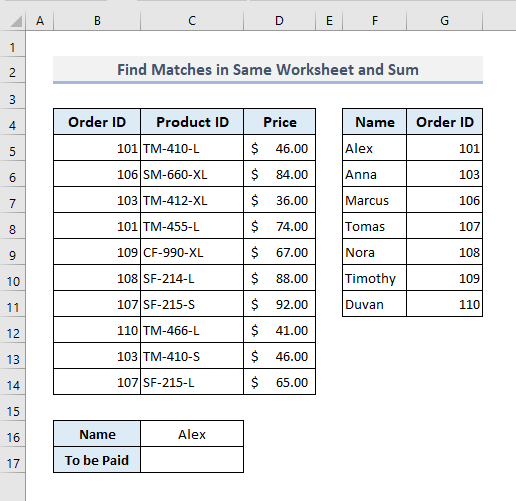
San toradh Cill C17 , tha am foirmle riatanach leis an SUMIF agus VLOOKUP bidh gnìomhan:
=SUMIF(B5:B14,VLOOKUP(C16,F5:G11,2,FALSE),D5:D14) 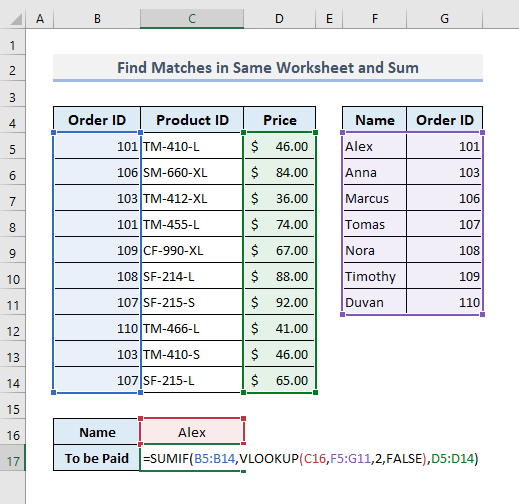
Agus an dèidh putadh air Cuir a-steach , gheibh thu an luach tilleadh mar a chithear san dealbh gu h-ìosal.
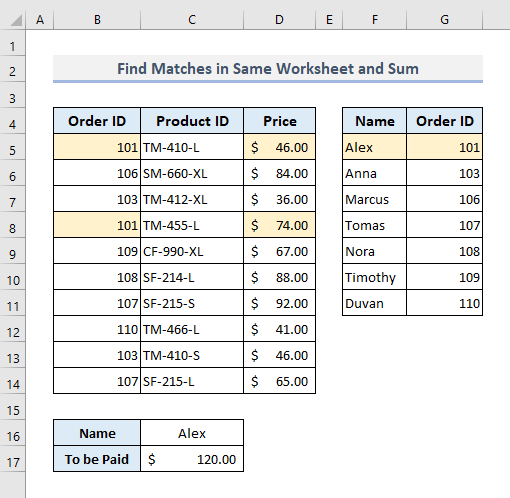
🔎 Ciamar a tha am Formula ag obair?<2
- San fhoirmle seo, tha an gnìomh VLOOKUP ag obair mar an dàrna argamaid (Slatan-tomhais) den ghnìomh SUMIF .
- An Tha gnìomh VLOOKUP a’ coimhead airson an ainm Alex san raon sgrùdaidh (F5: G11) agus a’ tilleadh an àireamh ID airson Alex.
- Stèidhichte air an àireamh ID a chaidh a lorg san fhear roimhe ceum, tha an gnìomh SUMIF a’ cur suas a h-uile prìs airson an àireamh ID iomchaidh.
Leugh Tuilleadh: Mar a nì thu Vlookup agus Suim air feadh Mul tiple Sheets ann an Excel (2 Formulas)
2. SUMIF le VLOOKUP gus maidsean agus suim a lorg ann an duilleag-obrach co-chosmhail ann an Excel
Anns an roinn seo, cuiridh sinn na h-aon mhodhan an sàsroimhe seo ach an turas seo, tha an t-sreath sgrùdaidh no an clàr an làthair ann an duilleag-obrach eile (Duilleag 2) . Mar sin, nuair a dh’ fheumas sinn iomradh a thoirt air an raon sgrùdaidh far a bheil ainmean teachdaiche agus na IDan aca, feumaidh sinn iomradh a thoirt air an ainm Duilleag co-cheangailte cuideachd. Anns an duilleag-obrach a leanas (Duilleag1) tha am prìomh dàta leis a’ chill toraidh. far a bheil an t-sreath lorg an làthair.
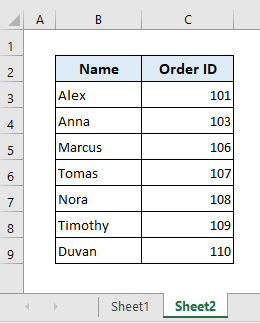
Gus an t-sreath sgrùdaidh gu h-àrd a ghabhail a-steach san ghnìomh VLOOKUP , feumaidh sinn ainm na duilleige-obrach ( Duilleag2) . Thèid an t-ainm duilleag-obrach seo a chuir a-steach gu fèin-ghluasadach nuair a thionndaidheas tu gu Sheet2 agus tagh an raon sgrùdaidh airson an gnìomh VLOOKUP . Mar sin, is e am foirmle mu dheireadh san toradh Cill C17 :
=SUMIF(B5:B14,VLOOKUP(C16,Sheet2!B3:C9,2,FALSE),Sheet1!D5:D14) 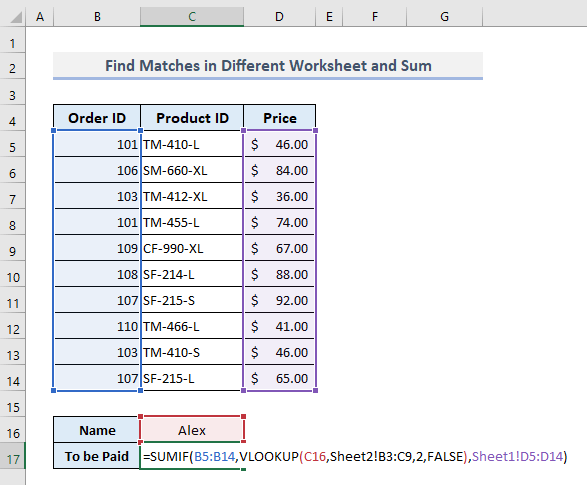
A-nis brùth Cuir a-steach agus gheibh thu an luach a thig às mar a chithear gu h-ìosal.
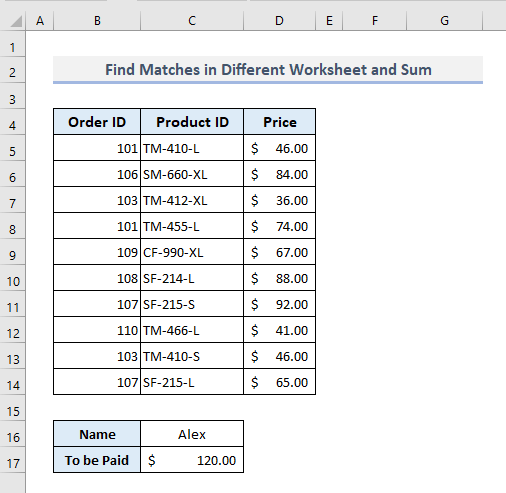
Leugh Tuilleadh: VLOOKUP agus Till a h-uile maids ann an Excel (7 dòighean)
Leughaidhean coltach ris
- VLOOKUP Gun a bhith ag obair (8 Adhbharan & Fuasglaidhean) <10
- Excel LOOKUP vs VLOOKUP: Le 3 eisimpleirean
- A’ cothlamadh SUMPRODUCT agus VLOOKUP ann an Excel
- INDEX MATCH vs VLOOKUP Function (9 eisimpleirean)
- Mar a nì thu cùis VLOOKUP mothachail ann an Excel (4 dòighean)
3. Cuir còmhla gnìomhan VLOOKUP, SUMPRODUCT, agus SUMIF airson iomadh duilleag Excel
A-nis nì sinnag obair le iomadh duilleagan-clèithe. San dòigh seo, nì sinn suim bhon dàta a tha ri fhaighinn ann an dà dhuilleag-obrach eadar-dhealaichte agus an uairsin tarraing a-mach luach leis a’ ghnìomh VLOOKUP stèidhichte air an t-suim fhreagarrach den t-suim. Anns an dealbh gu h-ìosal, tha 1d duilleag-obrach leis an ainm Bonus_Amount an làthair le 3 clàran eadar-dhealaichte. Seallaidh an clàr as fhaide air chlì na bònasan reic airson na riochdairean reic co-fhreagarrach. Feumaidh sinn na suimean bonus sin a thoirt a-mach le bhith a’ cur an gnìomh VLOOKUP airson an raon (E5: F8) co-cheangailte ris na slatan-tomhais bonus. Is e na slatan-tomhais bonus an dearbh reic iomlan a dh'fheumas sinn a tharraing a-mach à dà dhuilleag-obrach eadar-dhealaichte leis an ainm 'Latha 1' agus 'Latha 2' .
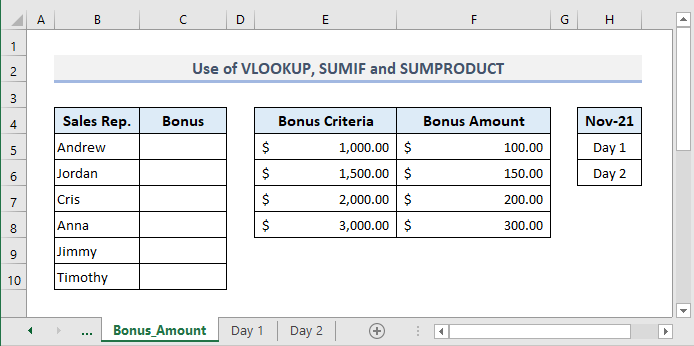
Is e an duilleag-obrach a leanas an dàta reic airson Latha 1 san t-Samhain 2021.
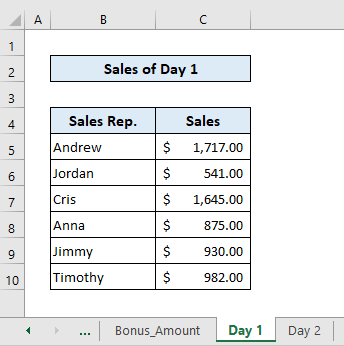
Agus duilleag-obrach eile leis an ainm 'Latha 2' an seo leis an dàta reic airson an dàrna latha.
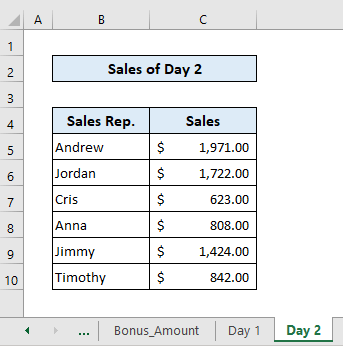
Anns a’ chiad duilleag-obrach (Bonus_Amount) , tha am foirmle a tha a dhìth san toradh Bidh ceal C5 :
=VLOOKUP(SUMPRODUCT(SUMIF(INDIRECT("'"&$H$5:$H$6&"'!"&"B5:B10"),Bonus_Amount!B5,INDIRECT("'"&$H$5:$H$6&"'!"&"C5:C10"))),$E$5:$F$8,2,TRUE) 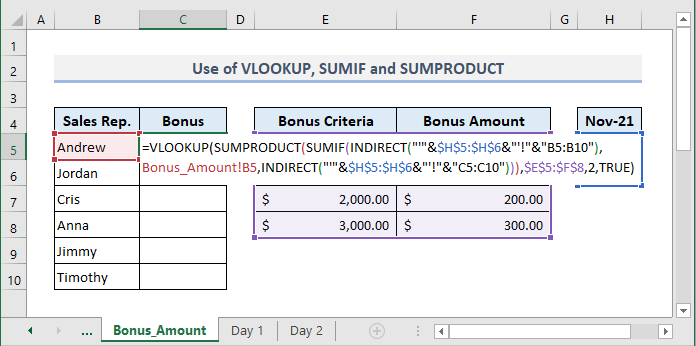
An dèidh putadh air Cuir a-steach agus a’ cleachdadh Fill Handle gus an còrr dhe na ceallan sa cholbh Bonus a lìonadh gu fèin-obrachail, gheibh sinn na toraidhean a leanas.
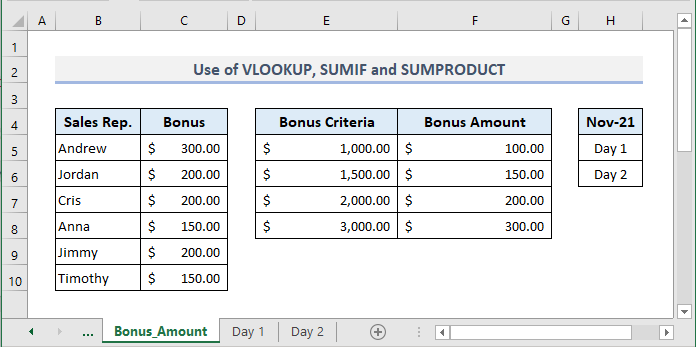
🔎 Ciamar a dh'obraicheas am foirmle?
- San fhoirmle seo, tha an gnìomh INDIRECT a' toirt iomradh air ainmean nan duilleagan o Chealla H5 agus H6.
- An SUMIF bidh gnìomh a’ cleachdadh na duilleagan fiosrachaidh(Air fhaighinn leis a’ ghnìomh INDIRECT) gus an raon sùim agus na slatan-tomhais airson a h-argamaidean a ghabhail a-steach. Bidh na toraidhean a thig às a’ ghnìomh seo a’ tilleadh ann an sreath a tha a’ riochdachadh na suimean reic airson neach-reic sònraichte bho Latha 1 is Latha 2.
- Tha an gnìomh SUMPRODUCT a’ cur ris na suimean reic a chaidh a lorg san fhear roimhe step.
- Tha an gnìomh VLOOKUP a’ coimhead airson an raon den t-suim reic iomlan seo sa chlàr (E4:F8) de Slatan-tomhais Bonus anns an duilleag Bonus_Amount . Agus mu dheireadh, bidh e a’ tilleadh an t-suim bonus a tha stèidhichte air an raon shlatan-tomhais airson neach-reic.
Leugh Tuilleadh: Mar a chuireas tu Excel SUMIF & VLOOKUP Thar iomadh duilleag
Cleachdadh SUMIFS le VLOOKUP gus Ioma Slatan-tomhais a chur ris
Tha an gnìomh SUMIFS comasach air a thoirt a-steach ioma-shlat-tomhais no suidheachaidhean . Le bhith a’ cothlamadh a’ ghnìomh seo le VLOOKUP , is urrainn dhuinn luach a lorg, cuid de shlatan-tomhais a chur ris agus mu dheireadh suim fhaighinn a’ beachdachadh air na slatan-tomhais ainmichte airson an luach sgrùdaidh. Tha an dàta anns na leanas gu math coltach ris an fhear a chunnaic sinn anns a’ chiad dà dhòigh. Anns a’ chlàr seo, tha sinn air colbh ùr a chuir ris às deidh a’ cholbh Prìs . Tha an colbh ùr a’ riochdachadh inbhean òrduigh airson a h-uile ID òrduigh. Le bhith a’ cleachdadh an gnìomh SUMIFS an seo, cuiridh sinn a-steach dà shlatan-tomhais- i) ID an òrduigh sònraichte airson teachdaiche, agus ii) Inbhe Òrdugh mar ‘Dearbhaichte’ a-mhàin. 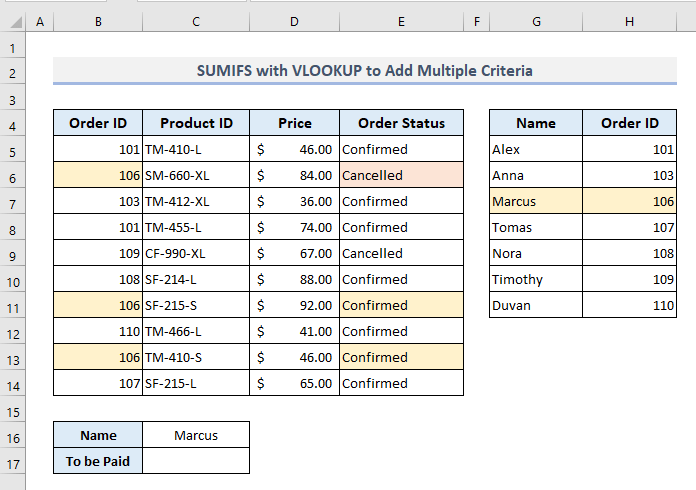
Tha an'S e am foirmle riatanach san toradh Cill C17 :
=SUMIFS(D5:D14,B5:B14,VLOOKUP(C16,G5:H11,2,FALSE),E5:E14,"Confirmed") 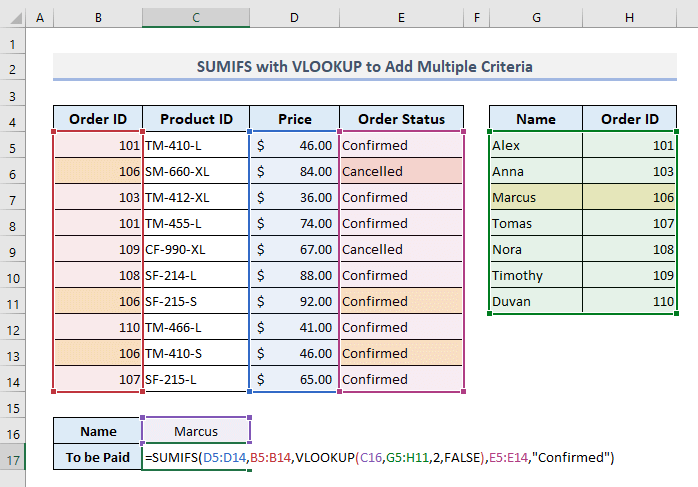
A-nis brùth Cuir a-steach agus gheibh thu prìs iomlan nan òrduighean co-chòrdaichte airson Marcus.
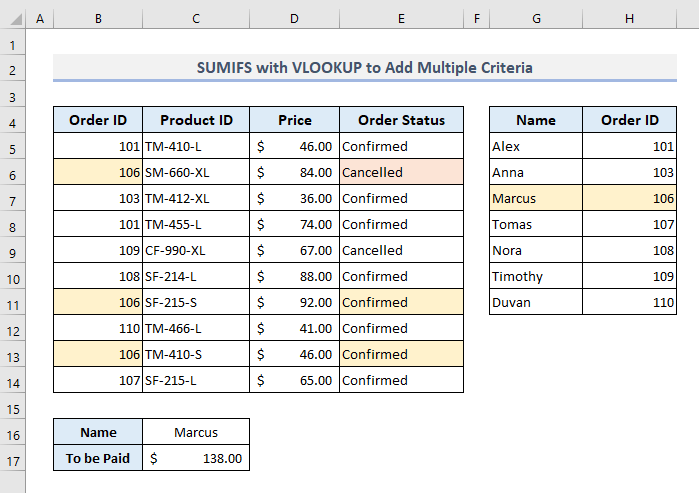
Leugh tuilleadh: VLOOKUP le Ioma Slatan-tomhais ann an Excel <3
Faclan crìochnachaidh
Tha mi an dòchas gun cuidich na dòighean sìmplidh seo gu h-àrd thu a-nis gus an cur an sàs anns na duilleagan-clèithe Excel agad nuair a dh’ fheumas tu SUMIF a chur còmhla leis a' ghnìomh VLOOKUP . Ma tha ceist sam bith agad no fios air ais, leig fios dhomh anns an earrann bheachdan. No faodaidh tu sùil a thoirt air na h-artaigilean eile againn co-cheangailte ri gnìomhan Excel air an làrach-lìn seo.

